驅動更新之後觸摸板用不了,Win10係統更新之後,許多用戶反映筆記本觸摸板在驅動更新後不再靈敏,甚至完全無法使用,這個問題給用戶的日常工作與學習帶來了極大的不便,但是這並非無法解決。下麵我們就來總結一下解決筆記本觸控板不靈敏問題的幾種方法。
具體方法:
1.電腦啟動後,鼠標指向左下角的微軟的圖標右擊。注意是右擊。

2.彈出窗口後,找到“設備管理器”。鼠標指向設備管理器後點擊打開。
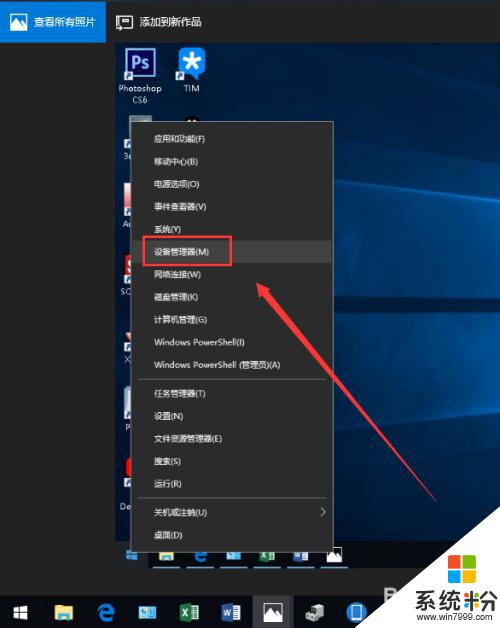
3.在彈出的窗口裏找到“鼠標和其他指針設備”點擊打開下拉菜單。
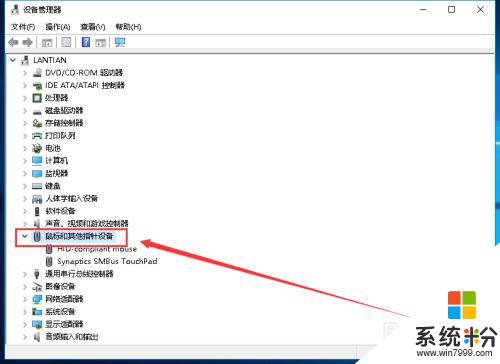
4.鼠標指向一段英文後麵是“TouchPad”,然後右擊。注意是右擊。
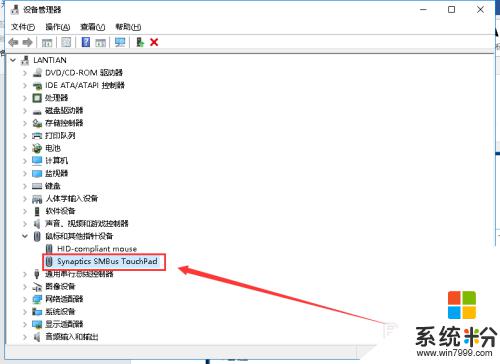
5.彈出窗口後,找到“掃描檢測硬件改動”,點擊打開。
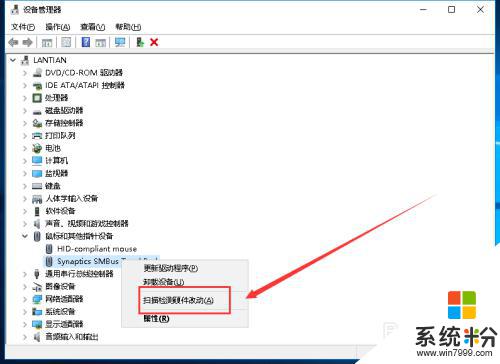
6.彈出小窗口提示正在掃描,等待掃描完成後會自動關閉小窗口。
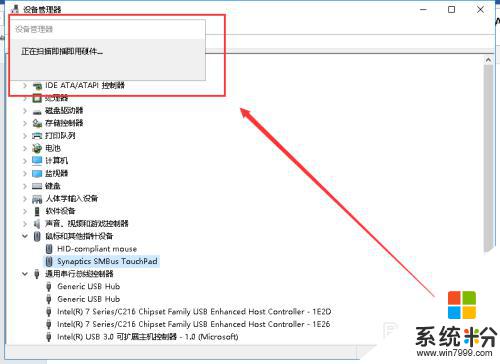
7.然後,再次鼠標指向“TouchPad”,右擊。
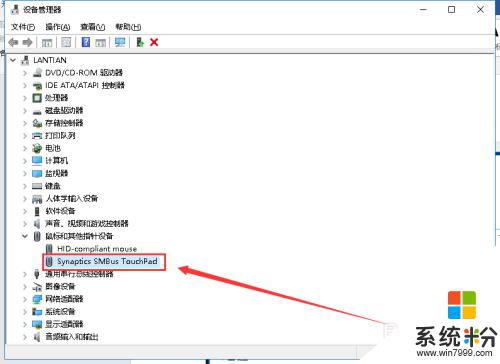
8.彈出窗口,找到“更新驅動程序”點擊打開。
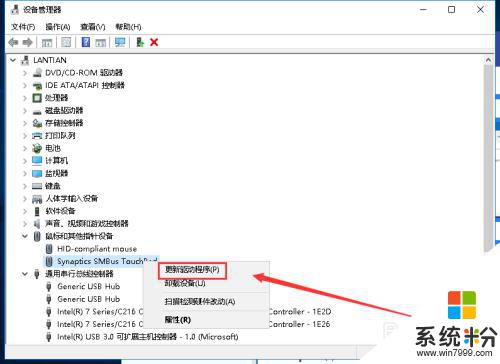
9.彈出窗口,選擇“自動搜索更新的驅動程序軟件”點擊打開。
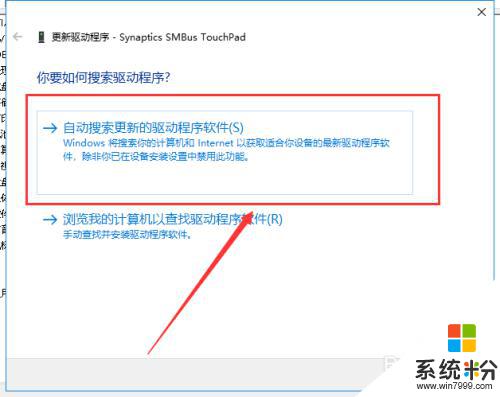
10.等係統在網上搜索驅動軟件,搜索到驅動後係統會幫你自動安裝。
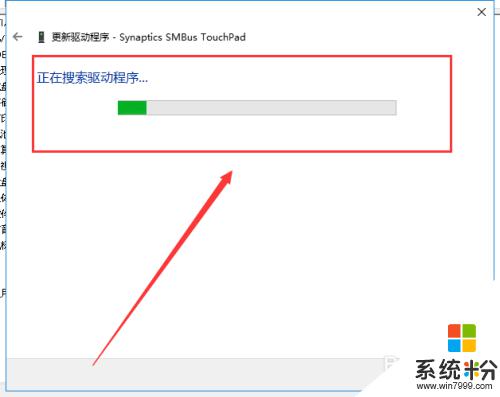
11.驅動安裝完成後,提示已經幫你選擇最佳的驅動程序並安裝完成。關閉窗口,然後重新啟動電腦ok。
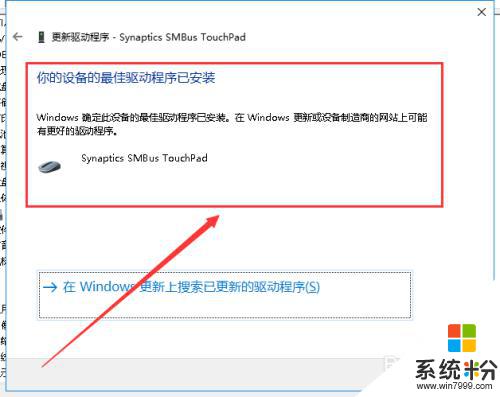
以上就是驅動更新後觸摸板無法使用的全部內容,如果您遇到此問題,可以按照本文介紹的方法進行解決,希望本文能對您有所幫助。
win10相關教程